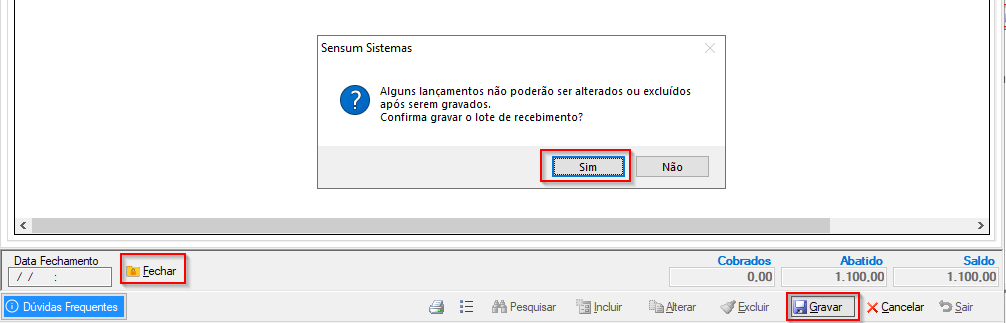Devolução de Cheque repassado ao Fornecedor
Cheque Devolvido
O Cheque Repassado para o Fornecedor foi Devolvido
Quando passamos um cheque de terceiro para pagamento de uma conta e este cheque é devolvido, teremos duas movimentações a fazer:
- Cobrir (Pagar) o cheque para o Fornecedor, retornando este cheque para o caixa através do Lote de Pagamento.
- Cobrar o cheque do nosso cliente através do Lote de Recebimento. Neste caso, basta repetir o processo(Depositando um Cheque Recebido) alterando apenas as informações, como: Conta Corrente de Origem, Conta Corrente de Destino e Status do Cheque.
1. Entrada de Cheque Devolvido
- Acessar o módulo Lote de Pagamento localizado no menu Administrativo > Pagamentos> Lote de Pagamento
- Clicar no botão Incluir para abrir um novo Lote de Pagamento.
- Na aba A Pagar > Cheque Devolvido, clicar no botão Pesquisar.
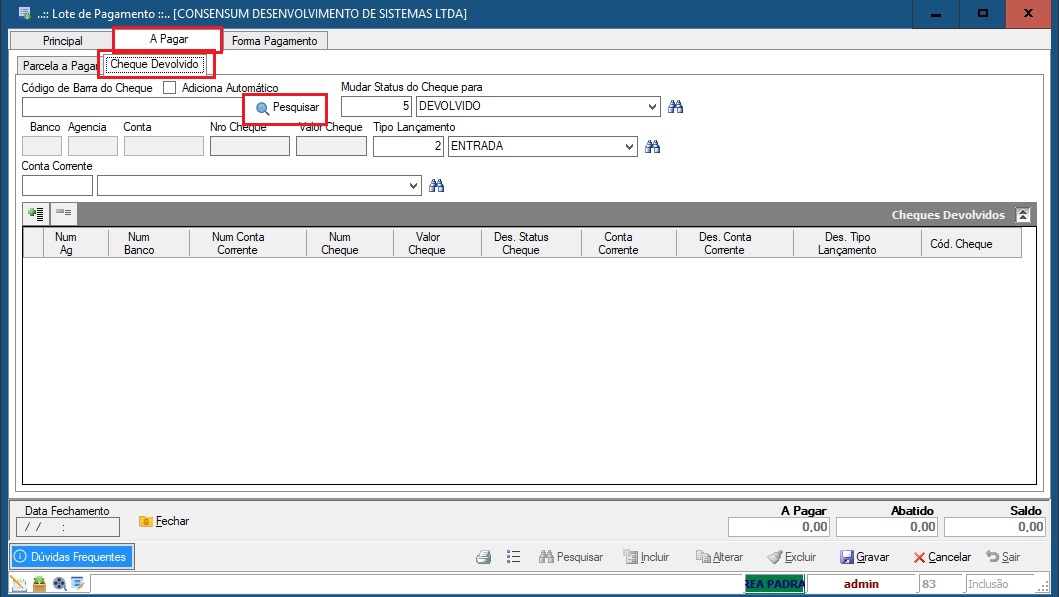
- Na janela Consulta de Cheque, utilize os filtros para localizar o cheque.
- Selecione o cheque desejado e clique em Confirmar.
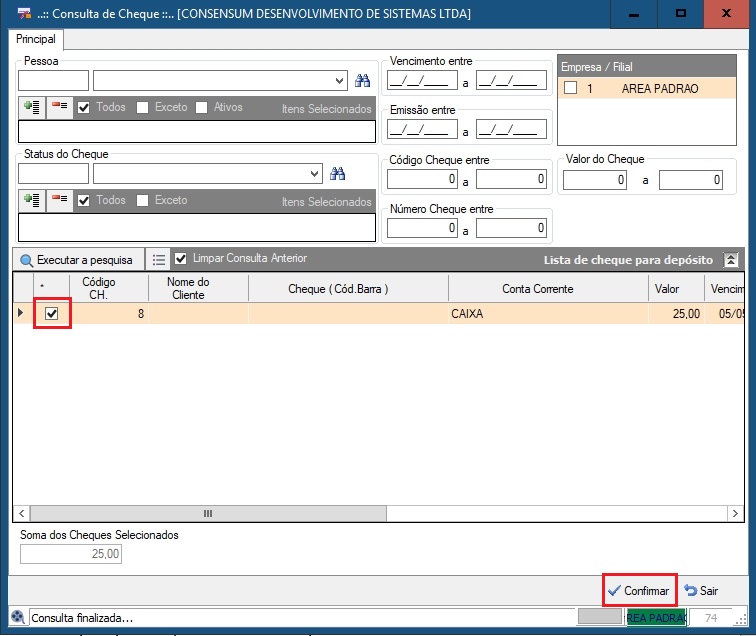
- O campo “Mudar Status do Cheque para” deve estar com a opção Devolvido selecionada.
- O campo Tipo de Lançamento deve ser Entrada (Crédito).
- Informar a Conta Corrente que entrará o Cheque.
- Clicar no botão Incluir
 .
.
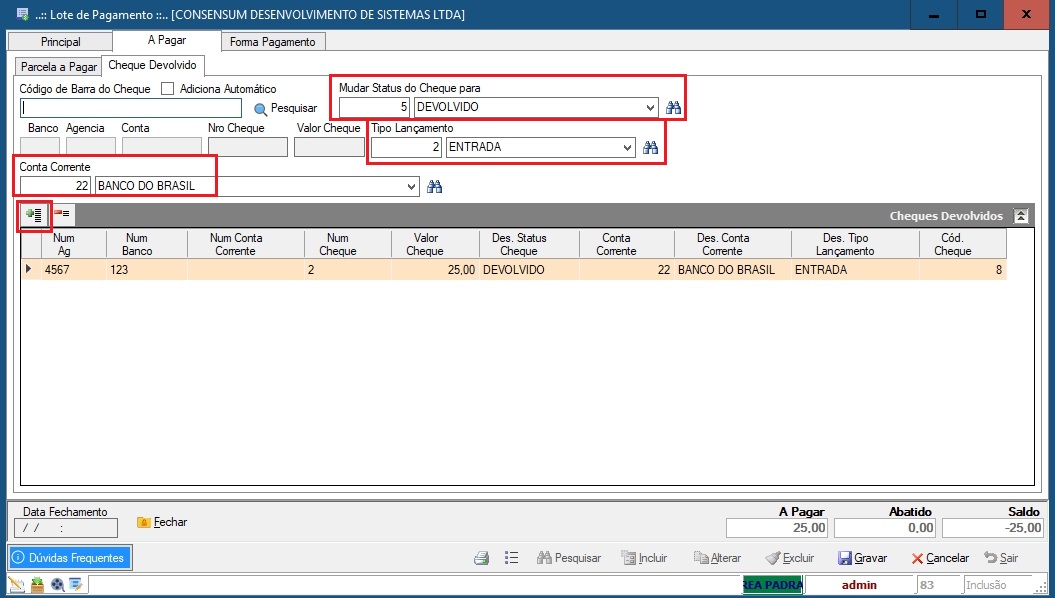
Obs.: Repita o processo a cima e baixe quantos cheques forem necessário neste mesmo lote.
- Acessar a aba Forma de Pagamento.
- Escolher a Aba referente ao tipo de pagamento que será utilizado para este cheque. Podendo ser Transferencia (Conta Corrente), Repasse de Cheque de Terceiros, utilização de Cheque Proprio e abatimento com um Contas a Receber
- Clicar no botão Incluir

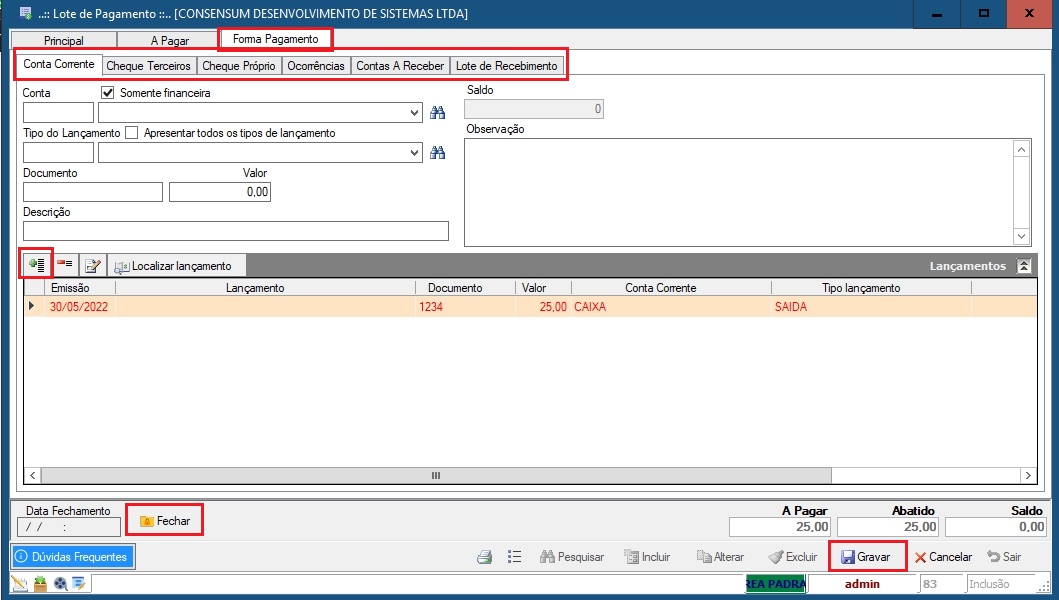
Para finalizar, clicar no botão Gravar e Fechar o lote para concluir o processo. Os cheques ficarão com Status de Devolvido para poderem ser cobrados dos clientes pelo Lote de Recebimento.
2.Cobrando um Cheque Devolvido do Cliente
- Acessar o módulo Lote de Recebimento localizado no menu Administrativo > Recebimentos > Lote de Recebimento
- Inclua um novo Lote de Recebimento clicando no botão Incluir.
- Na aba A Receber > Cheques Cobrados informe o número do Documento e clique em Localizar
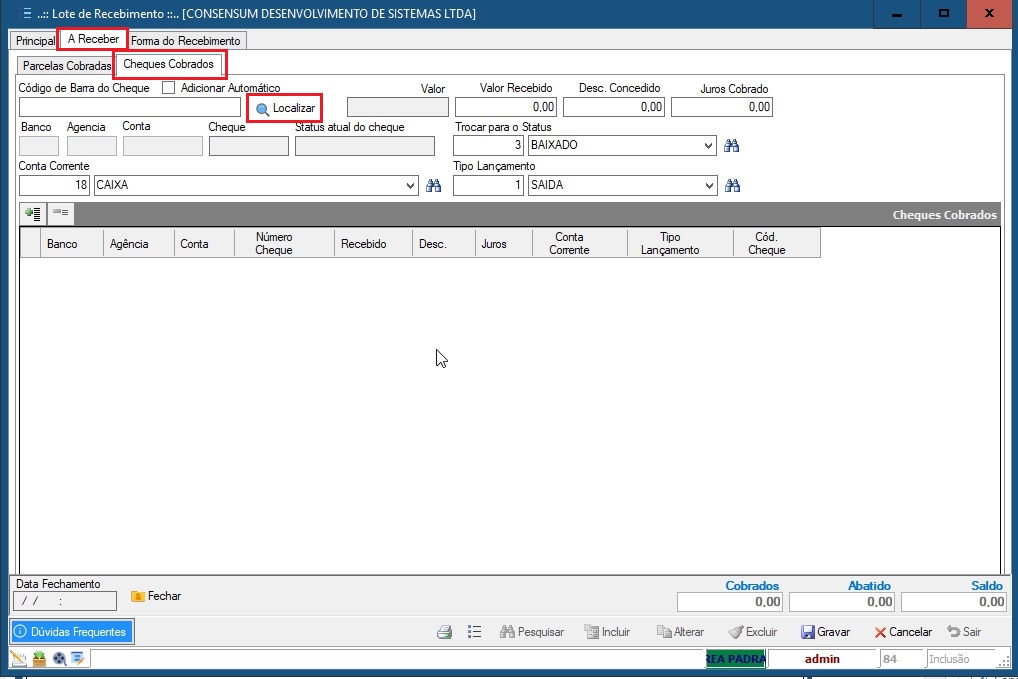
- Utilize os filtros para localizar o cheque.
- Selecione o Cheque desejado e clique no botão Confirmar.
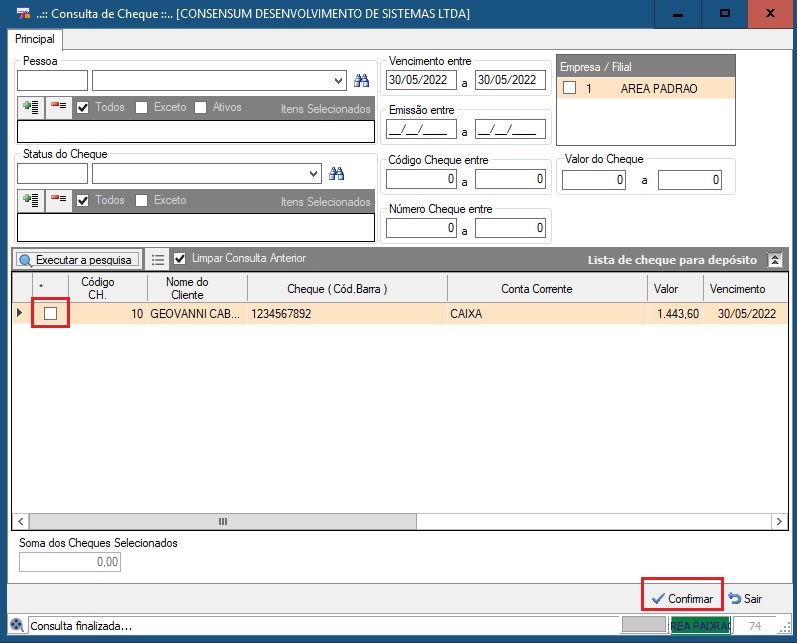
- Inclua o Cheque Cobrado na grade clicando no botão Incluir

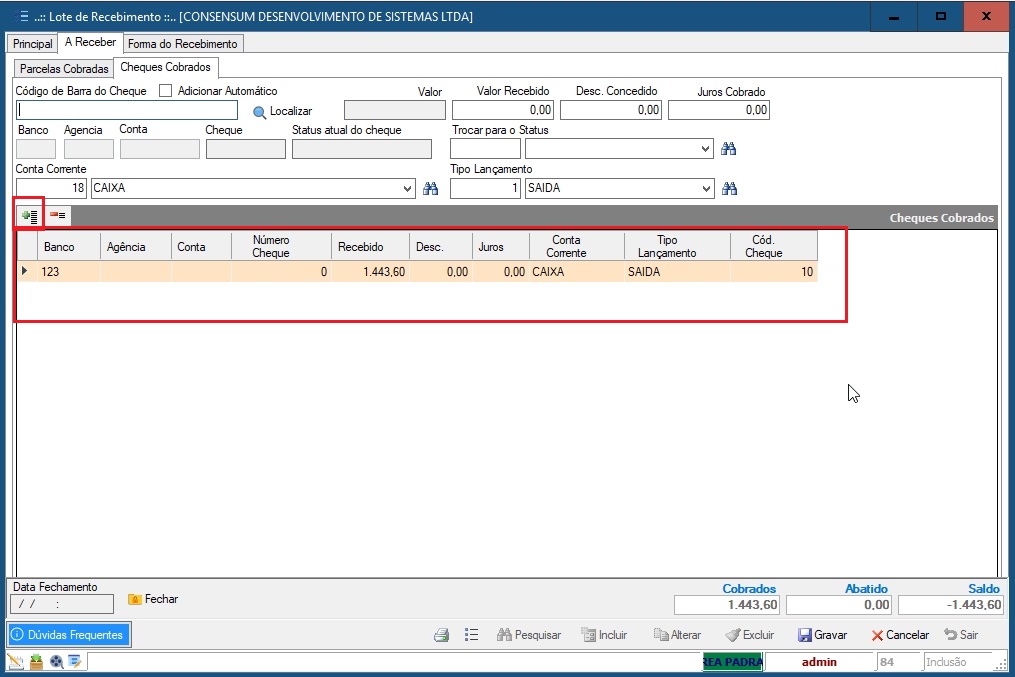
- Na aba Forma de Recebimento, escolher a Aba referente ao tipo de Recebimento que o cliente utilizará para cobrir este cheque. Podendo ser Transferencia (Conta Corrente), outro cheque (Cheque Recebido) e abatimento com um Contas a Pagar.
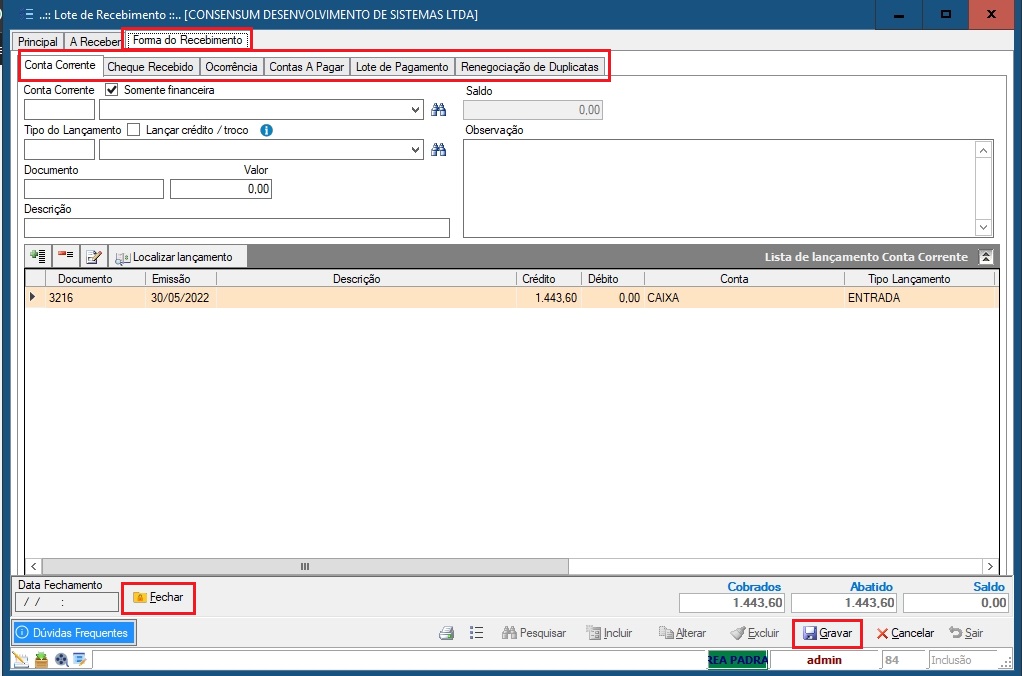
Para concluir o processo de recebimento e para que os respectivos valores sejam gravados na Conta Corrente informada, o lote deve ser Fechado conforme imagem abaixo: